Bagels são um tipo em forma de rosca de pão feito com farinha. Eles parecem absolutamente incrível quando bem cozido
ozido e brilhante!
Este tutorial irá mostrar-lhe como usar as poderosas capacidades 'Estilos de camada em Photoshop, juntamente com um par de escovas e filtros para criar alguns deliciosos aparência bagels.
Isto foi sugerido por Luca. Obrigado pela ótima sugestão, Luca:)
O Resultado Final
Detalhes Tutorial
- Software usado: Photoshop
- Versão: CS6 prolongado
- Horário: 1:15 - 02:30
Recursos
- Franks fonte.
- Testes padrões florais por sofi01.
- Testes padrões de madeira padrão por Loungedy.
- Paper_2 por Atle Mo
- Textura Branco por Dmitry.
- Muro de cimento por Atle Mo
Passo 1
Criar um novo 1250 x 1250 px documento (você pode usar qualquer valor de largura que quiser, mas certifique-se que o valor da altura não seja inferior a 1250).
Escolha a ferramenta retângulo , Defina a cor de primeiro plano para
# d4d0c9 , e desenhe um retângulo que se estende um pouco fora do documento.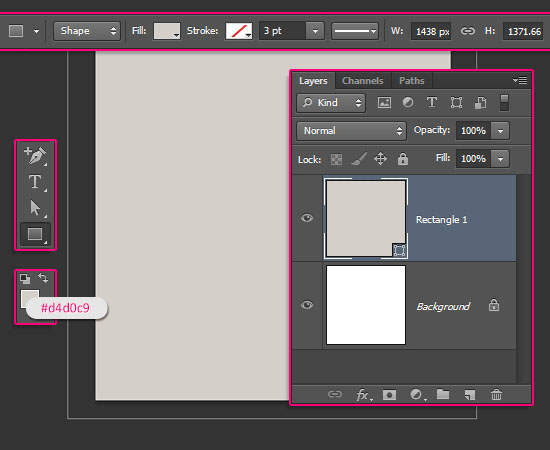
Clique duas vezes no retângulo camada de forma a aplicar o seguinte Layer Style:
- Bevel and Emboss
- Tamanho: 3
- Marque a caixa Anti-alias
- Shadow Mode - Cor:
# a89a86
- Contorno
- Marque a caixa Anti-alias.
- Textura
- Padrão: paper_2
- Profundidade: 318%
- Gradient Overlay
- Blend Mode: Multiply
- Estilo: Radial
- Escala: 150%
- Clique na caixa de Gradient para criar o gradiente.
Para criar a Gradiente, você precisa clicar abaixo da barra de gradiente para adicionar cor pára , e acima dela para adicionar limites de opacidade .
Este gradiente é criado usando duas cores
# ffffff para a esquerda, com aopacidade de 0%, e # 6e3c32 para a direita, com a opacidade 100%.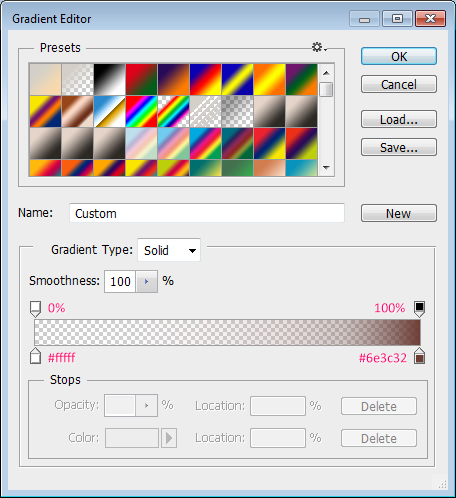
- Pattern Overlay
- Blend Mode: Multiply
- Padrão: 1181556893.gif
Isto irá criar o fundo principal.

Passo 2
Defina a cor de primeiro plano para
# d8d1b9 , escolha a ferramenta Elipse , em seguida, pressione e segure a tecla Shift chave, e clique e arraste para criar um círculo que se encaixa dentro do documento.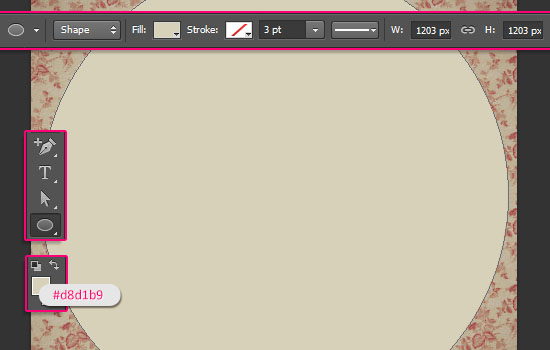
Clique duas vezes no Ellipse camada de forma a aplicar o seguinte Layer Style:
- Bevel and Emboss
- Técnica: Cinzel sólido
- Tamanho: 95
- Gloss Contour: Cove - Deep
- Marque a caixa Anti-alias
- Destaque Mode: Soft Light
- Opacidade: 50%
- Contorno
- Contorno: Cone - assimétrico
- Marque a caixa Anti-alias.
- Textura
- Padrão: Branco Textura
- Profundidade: 10%
- Satin
- Blend Mode: Linear Luz
- Cor:
# 767676 - Distância: 73
- Tamanho: 250
- Contorno: Anel - Duplo
- Pattern Overlay
- Blend Mode: Multiply
- Padrão: Madeira 411.jpeg
- Drop Shadow
- Opacidade: 24%
- Distância: 55
Isto irá criar o material tigela / prato / placa. Você pode brincar com as bisel e relevovalores ou usar as cores e texturas diferentes, se quiser.

Passo 3
Criar a primeira letra da palavra que você deseja criar em todas em maiúsculas , usando a fonte Franks , a cor
# e3d1ab ea fonte Tamanho 570.
Você pode trabalhar simultaneamente em todas as letras, ou trabalhar em cada um separadamente. Isso é totalmente até você.
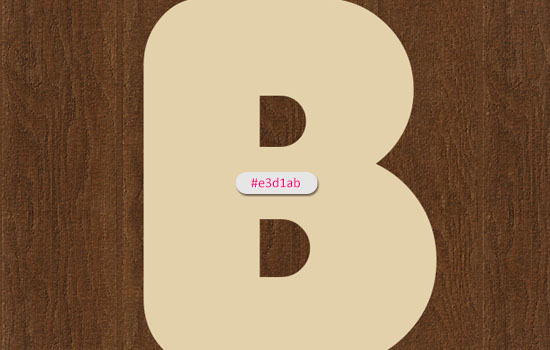
Se a letra contém contadores fechados (buracos), você precisa convertê-lo a uma forma de remover os cantos afiados da abertura.
Para fazer isso, clique direito a camada de texto, em seguida, escolha Converter para Forma .
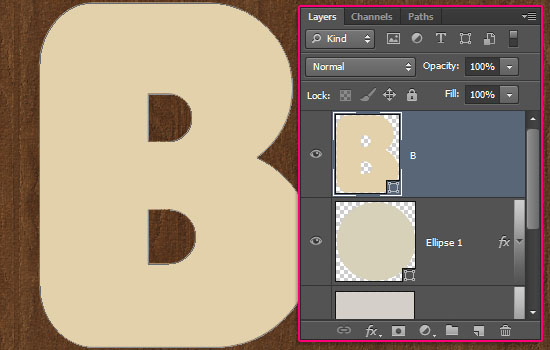
Escolha a ferramenta Converter ponto , clique e arraste ao redor da curva fechada para selecioná-lo, em seguida, clique e arraste o ponto de ancoragem para converter o ponto em uma curva acentuada.
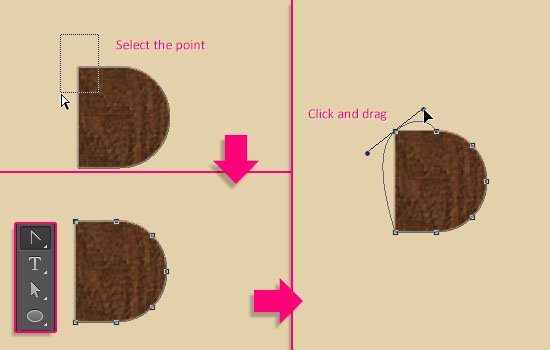
Então, talvez você precise escolher a Direct Selection Tool , clique e arraste os pontos para movê-los ao redor, ou clique e arraste os pontos de direção para aumentar ou diminuir a curva.
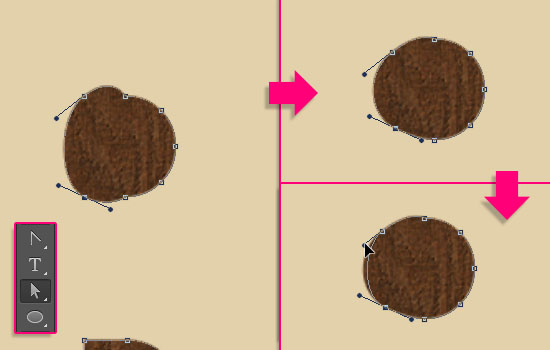
O resultado final não tem que ser perfeito; na verdade, é melhor que seja não.
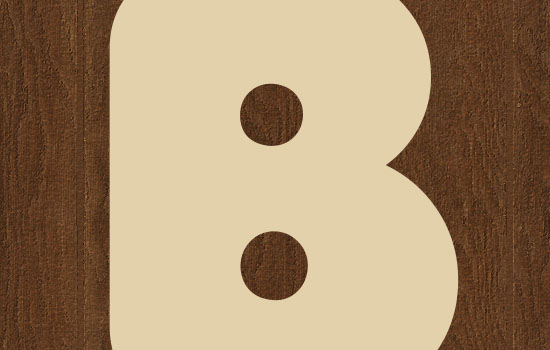
Duplique a camada de forma, mudar da cópia Fill valor para 0, então duplicar a cópia de duas vezes. Então, você vai ter a camada de texto original, uma cópia , cópia 2 , e copiar 3camadas.
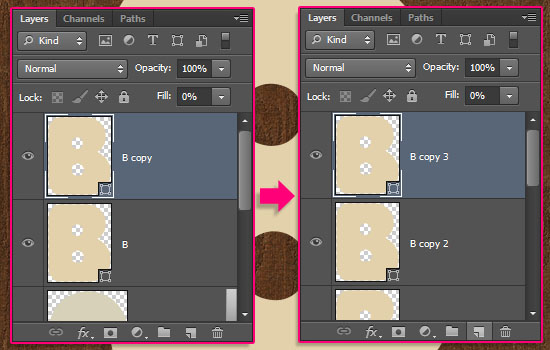
Passo 4
Dê um duplo clique na camada de texto original para aplicar o seguinte Layer Style:
- Bevel and Emboss
- Tamanho: 65
- Suavizar: 16
- Shadow Mode - Cor:
# a98f59
- Drop Shadow
- Desmarque a caixa Usar luz global
- Ângulo de visão: 80
- Distância: 20
- Tamanho: 25
Isto irá criar a forma 3D básica do pão.
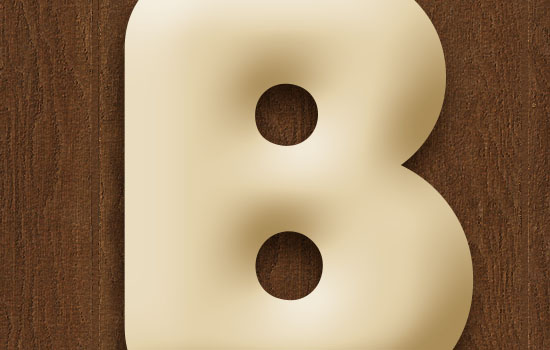
Passo 5
Clique duas vezes na cópia camada de texto para aplicar o seguinte Layer Style:
- Inner Shadow
- Cor:
# 533416 - Distância: 0
- Tamanho: 7
- Inner Glow
- Blend Mode: Multiply
- Opacidade: 85%
- Preenchimento: Escolha o preenchimento de gradiente - vamos criar o gradiente em um minuto.
- Técnica: Precise
- Fonte: Centro
- Tamanho: 43
- Contorno: Gaussian
- Faixa: 80
Clique na caixa de gradiente para criar o gradiente.
As três cores usadas e suas localizações são: # - Cor - Localização
- 1 -
# d17a34- 0% - 2 -
# ecd8ad- 45% - 3 -
# e0c09a- 88%
Tal como para os valores de opacidade:
# - Opacidade - Localização
- 1 - 100% - 0
- 2-100% - 45%
- 3 - 0% - 100%
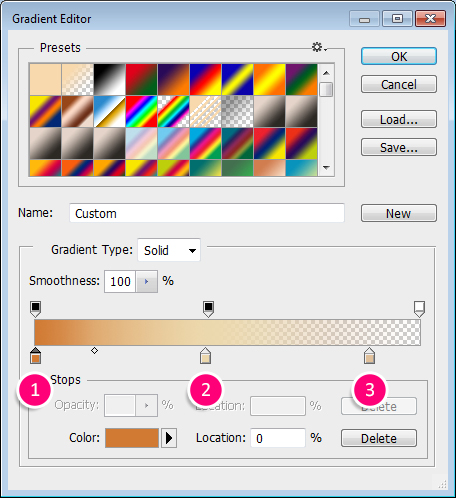
Utilizando um gradiente do brilho irá ajudar a criar uma coloração escura para a luz a partir do centro da carta no sentido dos bordos.

Passo 6
Clique duas vezes na cópia 2 camada de texto para aplicar o seguinte Layer Style:
- Bevel and Emboss
- Tamanho: 62
- Desmarque a caixa Usar luz global
- Ângulo de visão: 68
- Altitude: 64
- Gloss Contour: Half Round
- Marque a caixa Anti-alias
- Highlight Mode
- Cor:
# ffe4bd - Opacidade: 25%
- Shadow Mode - Opacidade: 0%
- Textura
- Padrão: Branco Textura
Isto irá adicionar um pouco de textura (bump) ao texto.

Passo 7
Clique duas vezes na cópia 3 camada de texto para aplicar o seguinte Layer Style:
- Bevel and Emboss
- Tamanho: 75
- Desmarque a caixa Usar luz global
- Ângulo de visão: 54
- Altitude: 42
- Gloss Contour: Log
- Marque a caixa Anti-alias
- Shadow Mode - Opacidade: 0%
- Contorno
- Contorno: Half Round
- Marque a caixa Anti-alias.
- Faixa: 40%
- Textura
- Padrão: Muro de cimento
Isto irá adicionar um pouco de brilho. O brilho vai mudar seu ângulo quando será rodado perto do final do tutorial, que irá torná-lo mais dinâmico.

Passo 8
Ctrl / Cmd + clicar na miniatura de qualquer camada de letra para criar uma seleção.
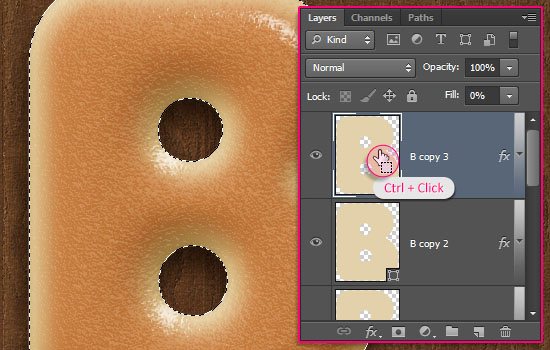
Ir para Select> Modify> Contract e digite o valor 50. Isto irá contrair a seleção de 50 px para dentro.
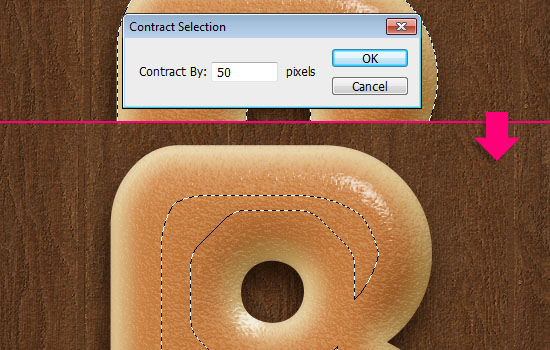
Ir para Select> Modify> Feather e digite o valor 15. Isso irá suavizar as bordas da seleção.
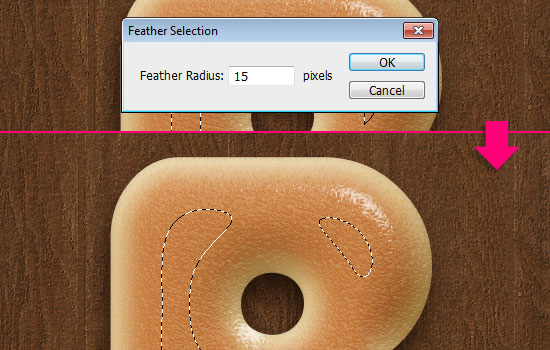
Defina a cor de primeiro plano para
# 994b0d , escolha a Paint Bucket Tool , crie uma nova camada em cima de todas as camadas, chamá-lo de Brown , e preencha a seleção com a cor de primeiro plano.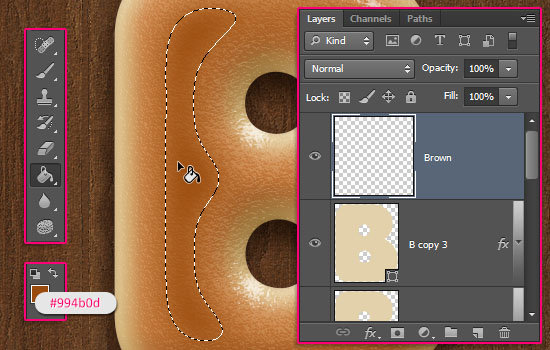
Passo 9
Ctrl / Cmd + clicar na miniatura de qualquer camada de letra para criar uma seleção mais uma vez. Criar uma nova camada e chamá-lo de textura . Defina a cor de primeiro plano para
# e4c8a0 ea cor de fundo para # 936d2f .
Vamos aplicar alguns filtros para criar uma textura simples, que também irá melhorar a coloração da carta.
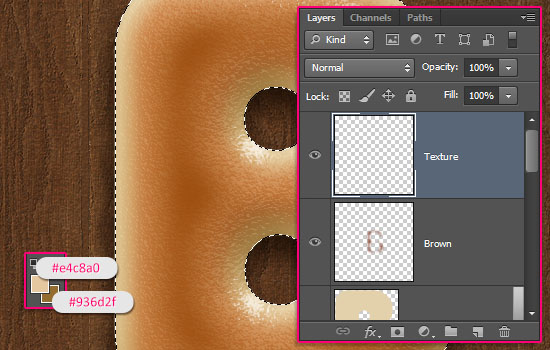
Comece indo para Filter> Render> Clouds . Então vá para Selecionar> Cancelar seleção (Ctrl / Cmd + D) para se livrar da seleção.
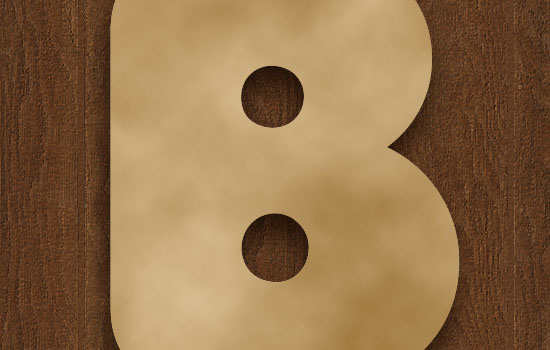
Vá para Filter> ( Galeria de Filtros )> Sketch> Bas Relief , e alterar os valores como mostrado abaixo.
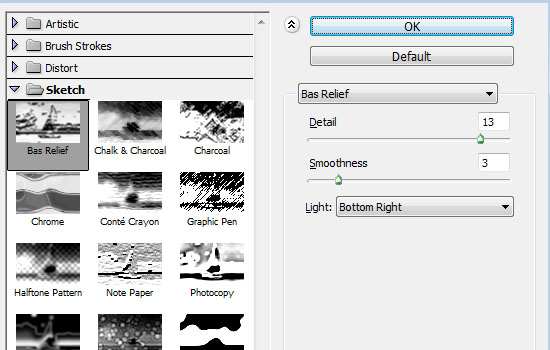
Isto é o que você deve começar.
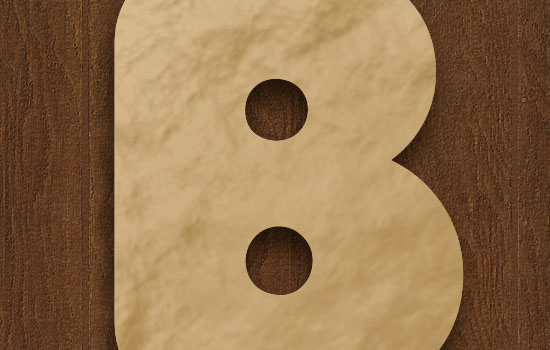
Vá para Filter> (Galeria de Filtros)> Brush Strokes> Edges acentuados , e modifique os valores conforme mostrado abaixo também.
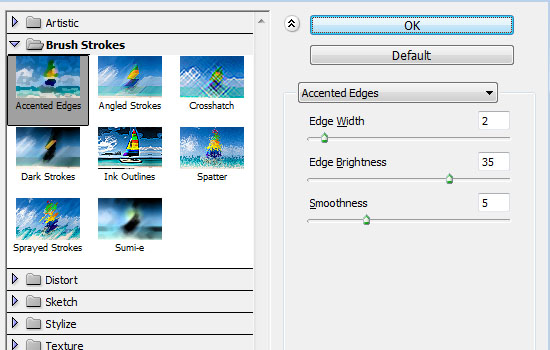
Isso é tudo para a textura. Realmente simples.
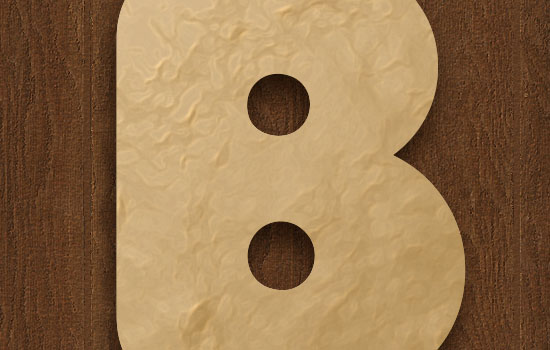
Altere a textura da camada Blend Mode para Soft Light. Você pode ver a diferença que faz.
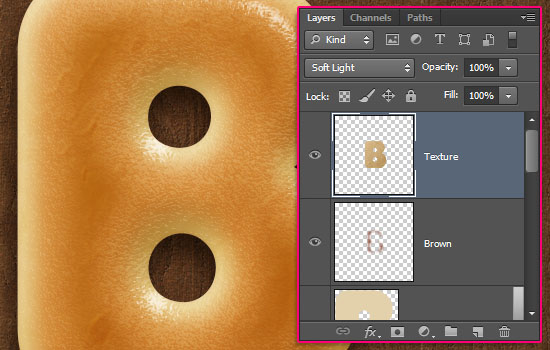
Passo 10
Escolha a ferramenta Pincel e abra a escova painel (Janela> Brush).
Escolha um pincel redondo e macio, e modificar suas configurações como mostrado abaixo:
Escova Tip Shape
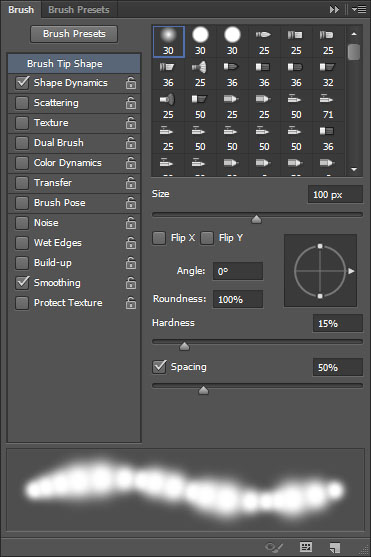
Forma Dynamics
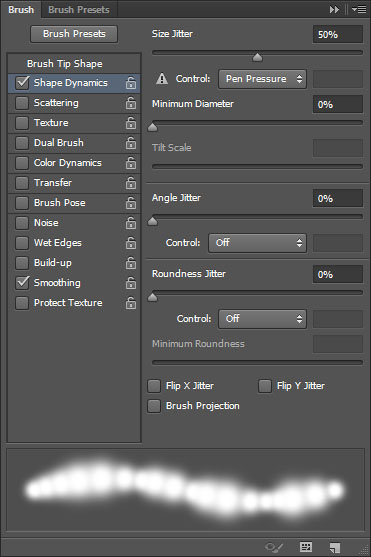
Crie uma nova camada em cima de todas as camadas, chamá-lo Color Burn Escova , alterar seu Blend Mode para Color Burn, a sua opacidade para 45%, e definir a cor de primeiro plano para
# cac2b7 .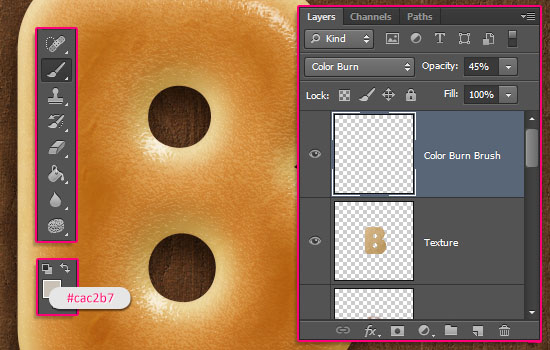
Clique e arraste um pouco para intensificar algumas áreas na carta. Isso fará com que a parte marrom-dourado olhar mais realista.

Passo 11
Crie uma nova camada, chamar-lhe Inner Shadow , e alterar o seu Blend Mode para Multiply. Defina a cor de primeiro plano para
# e7cf93 e reduzir a escova tamanho de 45 px.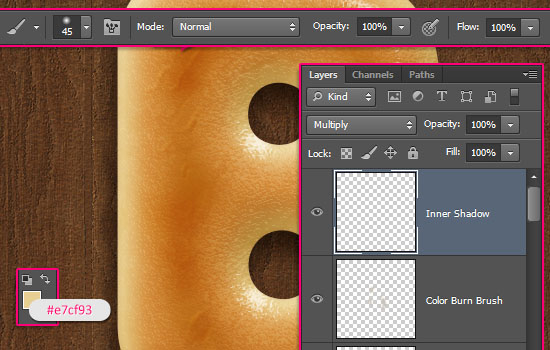
Na Escova painel, sob Escova Tip Shape , defina o espaçamento valor de volta para 25%.
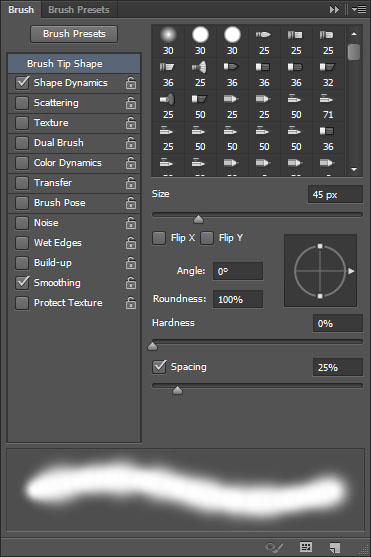
Selecione o texto como você fez anteriormente, em seguida, pinte ao redor dos contadores para adicionar mais sombra.

Criar uma nova camada, chamar-lhe Outer Sombra , alterar seu Blend Mode para Multiply, definir a cor de primeiro plano para
# e3b96d e aumentar a escova tamanhode 175 px.
Clique e arraste um pouco longe (fora) a seleção, e em torno da letra, para escurecer as bordas.
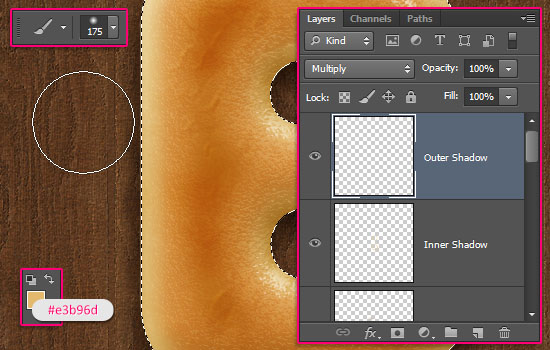
Quando terminar, desmarque (Ctrl / Cmd + D).
Este é o bagel principal. Os próximos passos são adições simples para este resultado.

Passo 12
Escolha a ferramenta Pincel e abra a escova painel. Escolha um pincel redondo duro, e modificar suas configurações como abaixo:
Escova Tip Shape
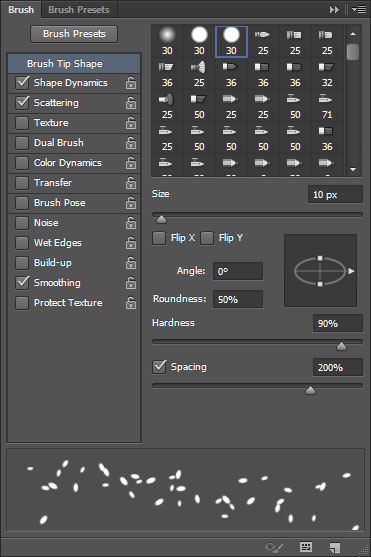
Forma Dynamics
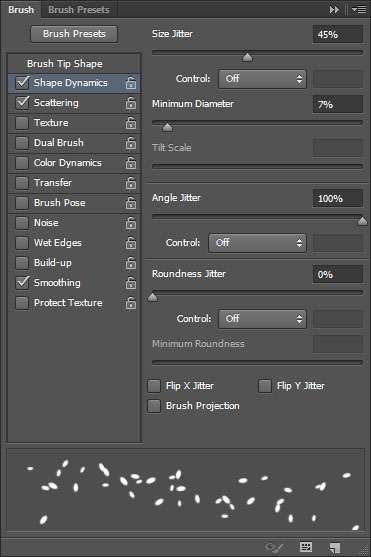
Scattering
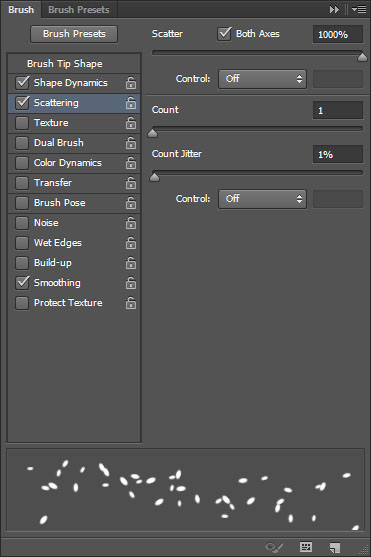
Esta será a escova principal semente.
Passo 13
Crie uma nova camada em cima de todas as camadas e chamá-lo de gergelim .
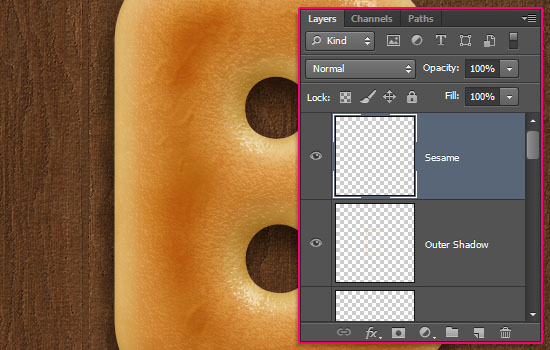
Clique duas vezes no Sesame camada para aplicar o seguinte Layer Style:
- Bevel and Emboss
- Marque a caixa Anti-alias
- Destaque Mode - Cor:
# ecbe8e - Shadow Mode: - Cor:
# c1803a
- Contorno
- Contorno: Cone
- Marque a caixa Anti-alias.
- Drop Shadow
- Opacidade: 60%
- Distância: 1
- Tamanho: 2
Duplique a Sesame camada e renomeie a cópia para Semente de papoila .
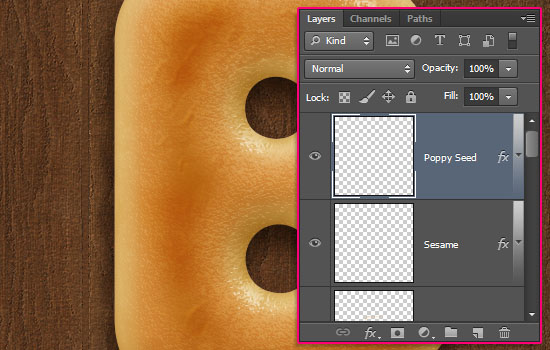
Duplo clique na semente Poppy camada de mudar o Bevel and Emboss do efeitoShadow Mode cor de volta para
Preto .
Defina a cor de primeiro plano para
# d4ad6c , selecione o Sesame camada, em seguida, clique e arraste sobre a parte do meio da carta cenoura para espalhar o gergelim.
Uma dica útil seria a de arrastar em um movimento de zig-zag sutil. isso vai ajudar a melhor espalhar as sementes muito melhores.
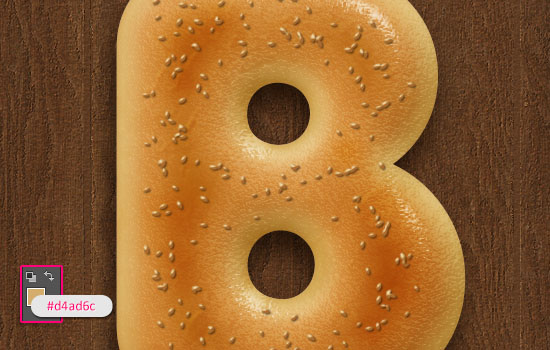
Alterar a cor de primeiro plano para
# 372f2d , diminua a escova Tamanho a 7, selecione o Semente Poppy camada, em seguida, clique e arraste para adicionar as sementes de papoula para o bagel.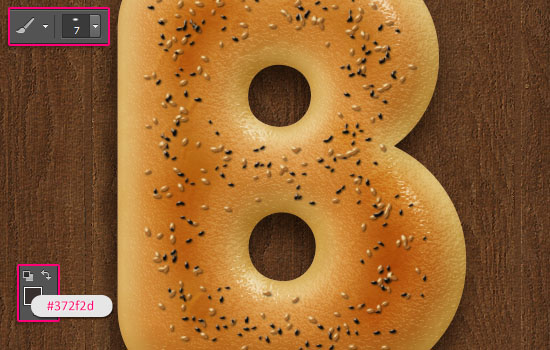
Passo 14
A carta cenoura está acabado agora. Então grupo suas camadas, então vá em frente e crie as outras letras.
Quando terminar, selecione cada grupo, então vá para Edit> Free Transform , para girar e posicionar as cartas dentro da tigela.
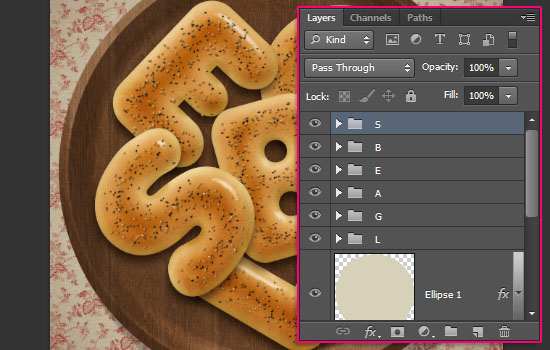
Clique no Criar novo preenchimento ou camada de ajuste para baixo o ícone Layerspainel e escolha Gradient Map .
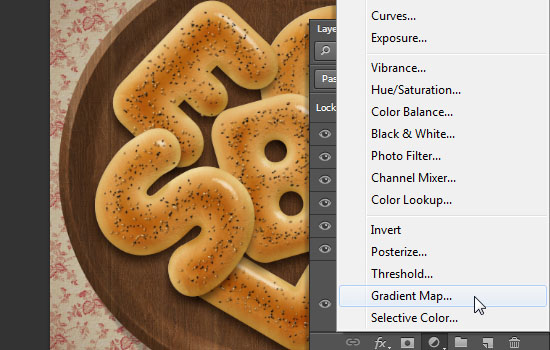
Mude da camada de ajuste Blend Mode para Multiply e sua opacidade para 10%.
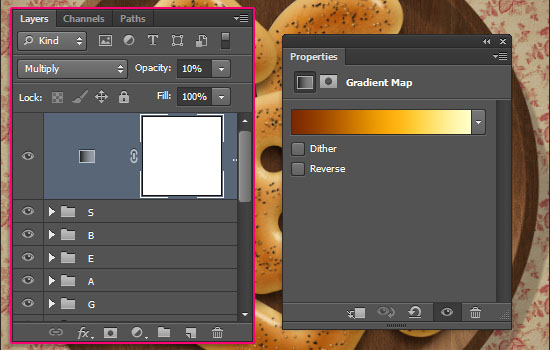
O gradiente é criado usando três cores:
# - Cor - Localização
- 1 - # 7b2800 - 0%
- 2 - # ffb211 - 60%
- 3 - # ffffc7 - 100%
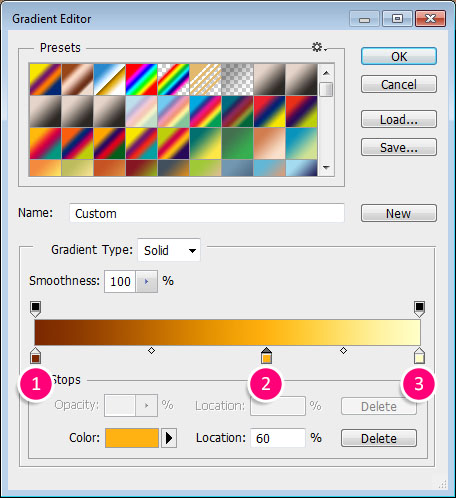
Finalmente, você pode adicionar mais dois separados sésamo e papoila Sementes decamadas bem em cima da camada da tigela, e espalha algumas sementes ao redor para terminar o efeito.
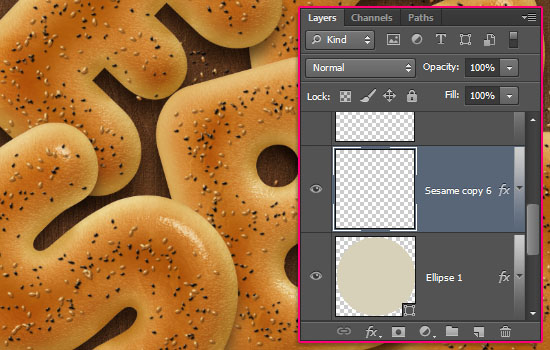
E aí você tem os seus bagels pronto!
Espero que tenha gostado do tutorial e achei delicioso
Espero que tenha gostado do tutorial e achei delicioso
Obrigado mais uma vez para Luca 
Se você tem uma sugestão ou uma idéia, não hesite em enviar-nos um e-mail através doformulário de contato .


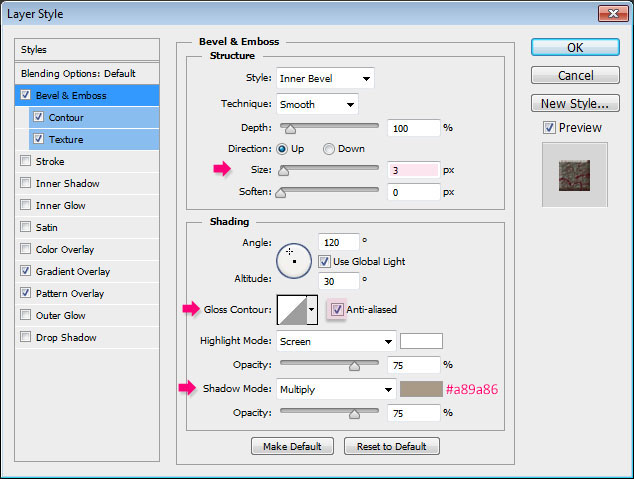
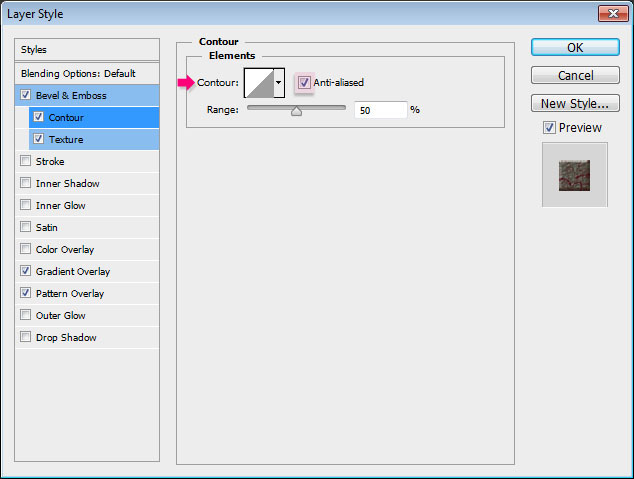
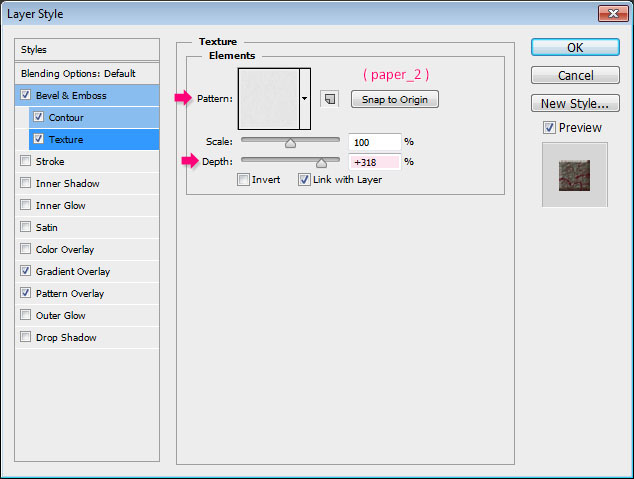
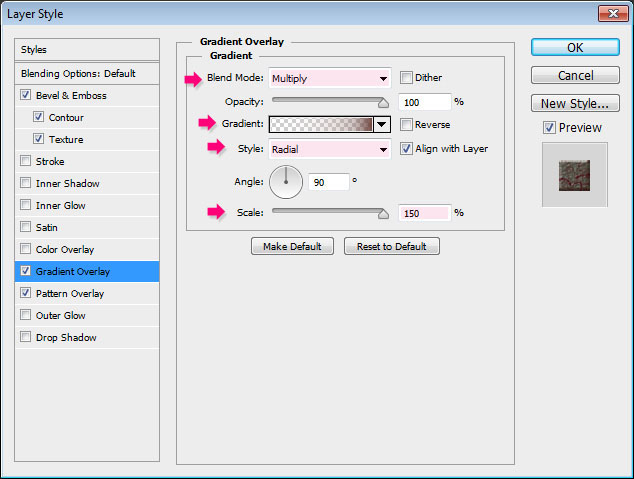

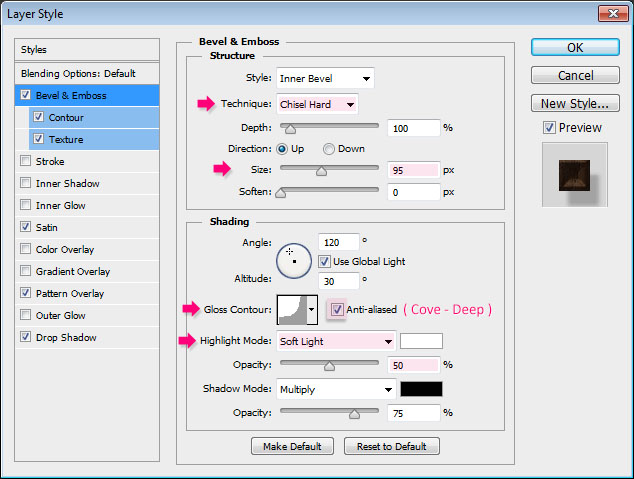
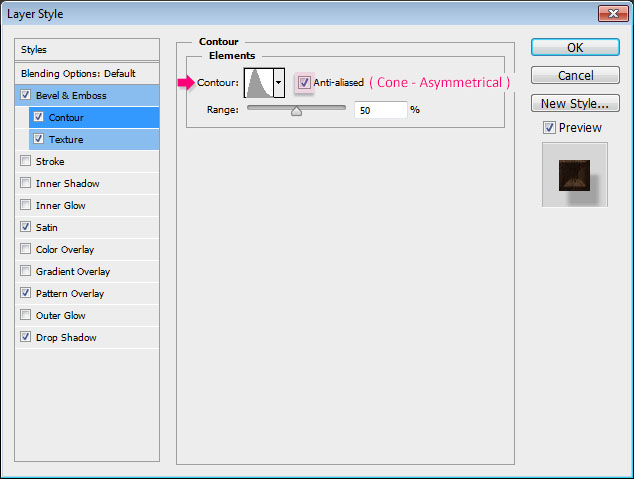
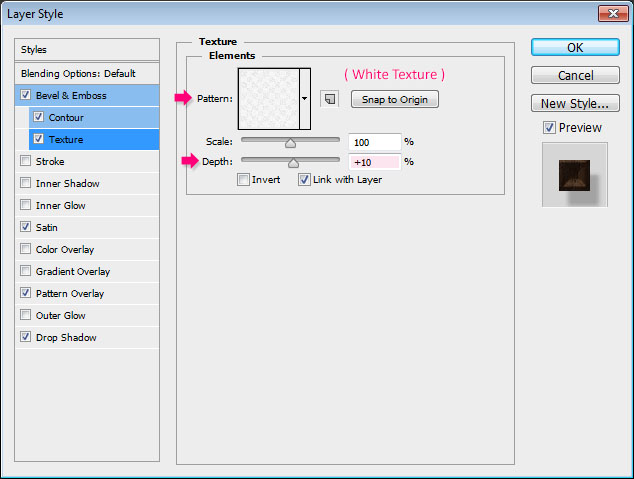
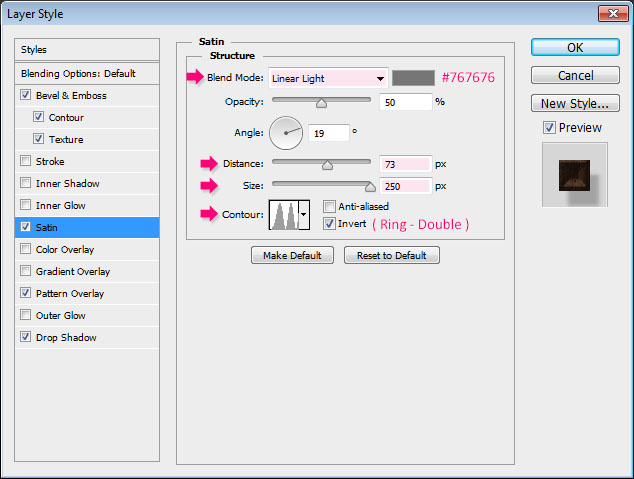

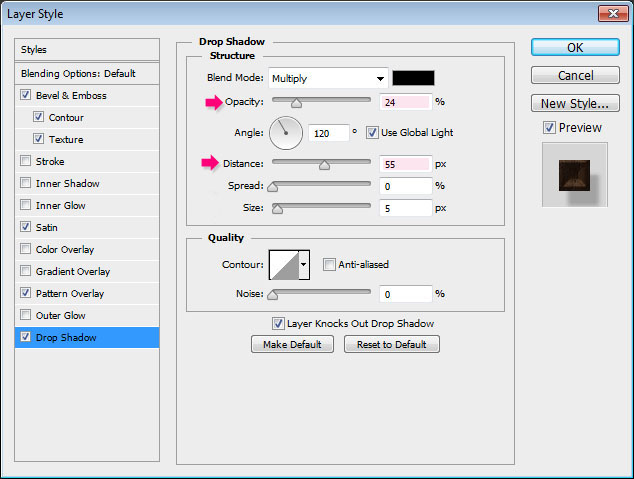
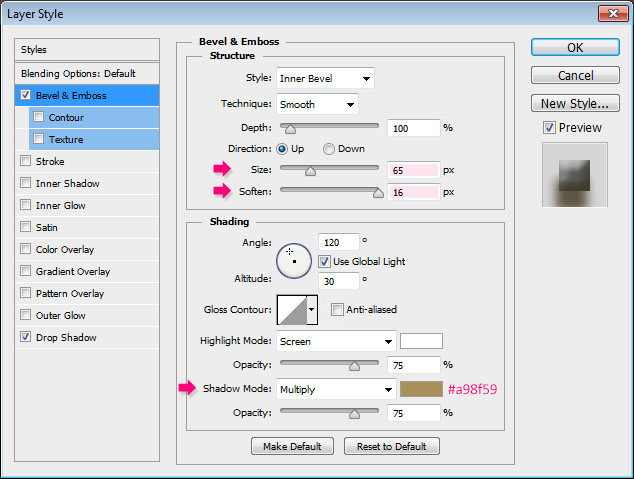
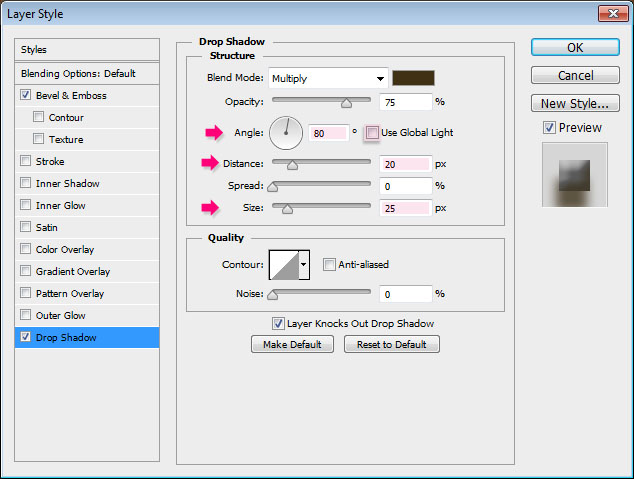


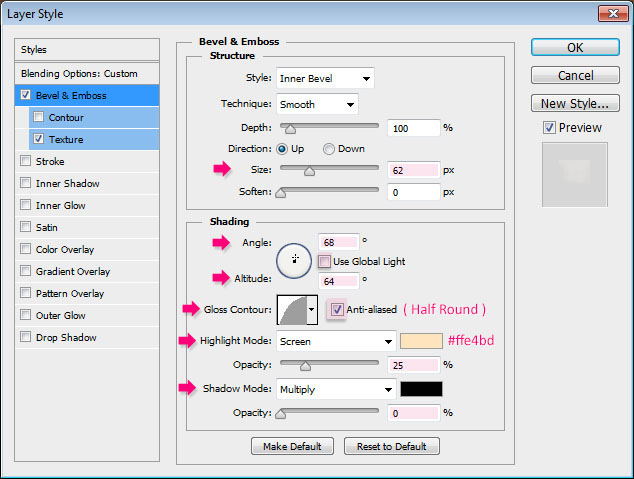

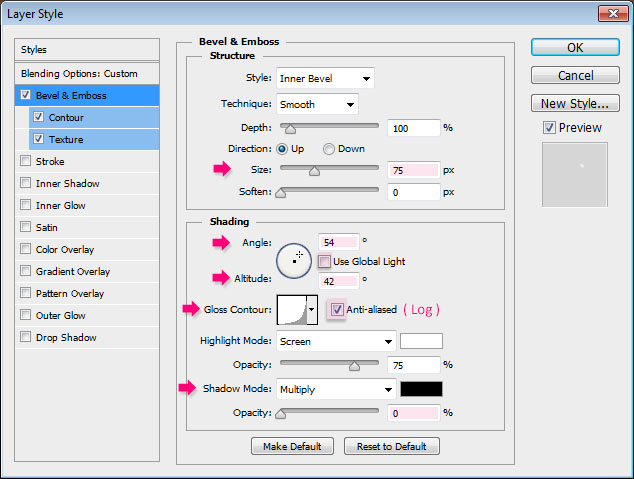
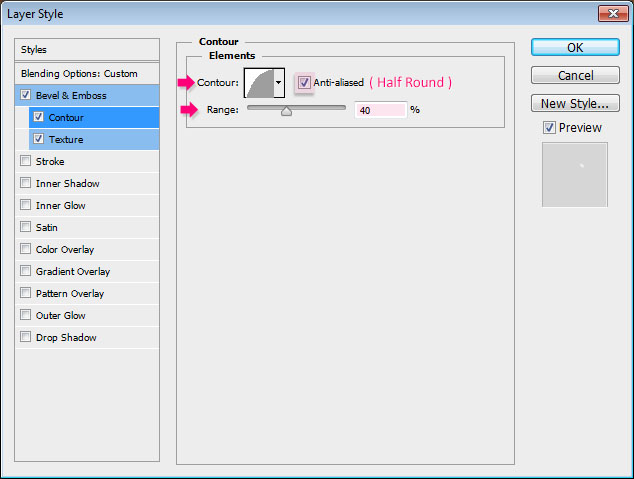
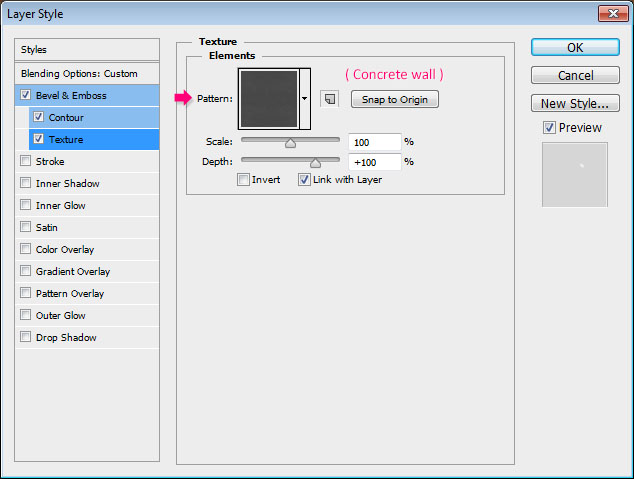
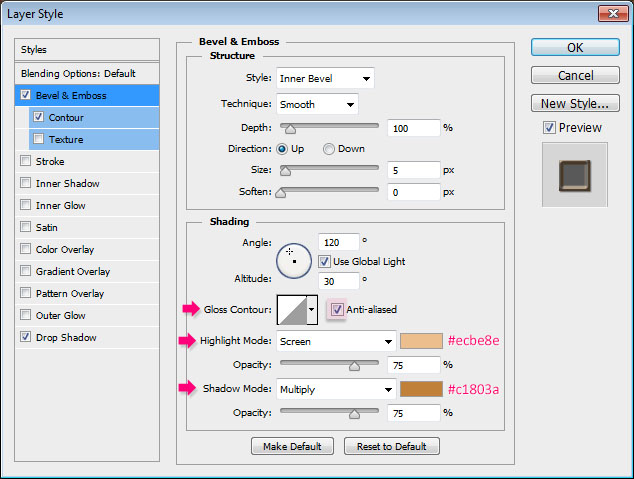
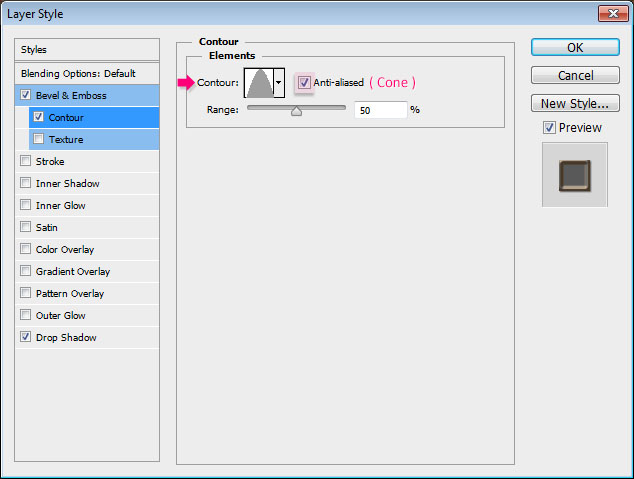







Nenhum comentário:
Postar um comentário